Cómo guardar los contactos de Android en una computadora

- 4063
- 465
- Jerónimo Araña
Si necesita guardar los contactos del teléfono Android a una computadora para ciertos fines, no hay nada más fácil y para esto los fondos se proporcionan tanto en el teléfono como en la cuenta de Google, si sus contactos están sincronizados con él. Hay aplicaciones de tercera parte que le permiten guardar y editar contactos en la computadora.
En estas instrucciones, mostraré varias formas de exportar sus contactos de Android, los abriré en una computadora y le diré cómo resolver algunos problemas, el más común de los cuales es la visualización incorrecta de nombres (se muestran los jeroglíficos en los contactos preservados).
Conservación de contacto usando solo un teléfono
El primer método es el más fácil: solo tiene suficiente el teléfono en el que se guardan los contactos (bueno, por supuesto, necesita una computadora, ya que le transferimos esta información).

Inicie la aplicación "Contactos", haga clic en el botón Menú y seleccione "Importar/Exportar".
Después de eso, puede realizar las siguientes acciones:
- Importar desde la unidad: utilizado para importar al libro de contacto desde el archivo en la memoria interna o en la tarjeta SD.
- Exportaciones para la unidad: todos los contactos se guardan en el archivo VCF en el dispositivo, después de lo cual puede transferirlo a la computadora de cualquier manera conveniente, por ejemplo, conectando el teléfono a la computadora a través de USB.
- Transmita contactos visibles: esta opción es útil si ha instalado previamente un filtro en la configuración (para que no se muestren todos los contactos) y necesita guardar solo aquellos que se muestran a la computadora. Al elegir este elemento, no se le invitará a guardar el archivo VCF para el dispositivo, sino que solo compártelo. Puede elegir un Gmail y enviar este archivo a usted mismo por correo (incluido el mismo con el que envía), y luego abrirlo en una computadora.
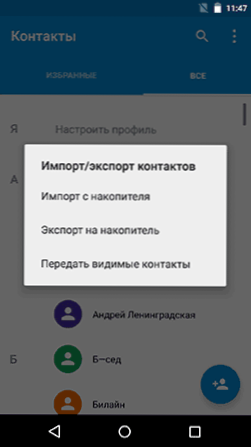
Como resultado, obtiene un archivo VCARD con contactos guardados que pueden abrir casi cualquier aplicación que funcione con dichos datos, por ejemplo,
- Contactos de Windows
- Microsoft Outlook
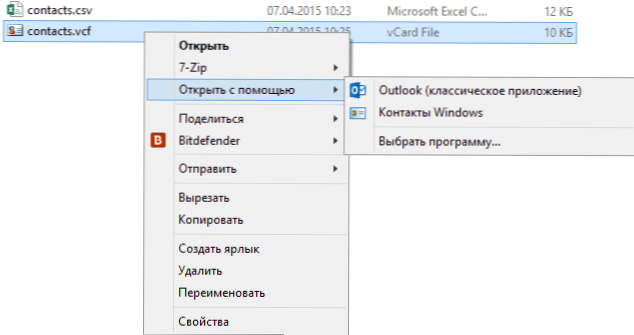
Sin embargo, con estos dos programas puede haber problemas: los nombres rusos de los contactos guardados se muestran como jeroglíficos. Si trabaja con Mac OS X, entonces este problema no estará allí, importe fácilmente este archivo a su aplicación de contacto nativa desde Apple.
Corregir el problema con los contactos de contacto de Android en el archivo VCF al importar en los contactos de Outlook y Windows
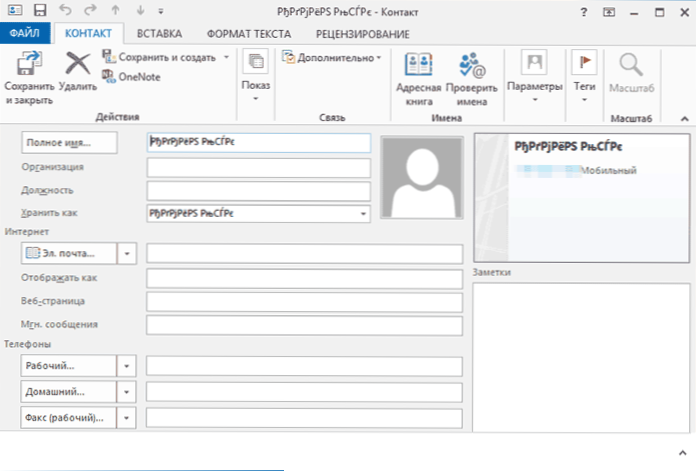
El archivo VCard es un archivo de texto en el que los contactos de contactos se registran en un formato especial y Android guarda este archivo en la codificación UTF-8, y las herramientas estándar de Windows están tratando de abrirlo en la codificación de Windows 1251, por lo que es por eso ves los jeroglíficos en lugar de cirílico.
Hay las siguientes formas de solucionar el problema:
- Utilice un programa que comprenda la codificación UTF-8 para importar contactos
- Agregue etiquetas especiales al archivo VCF para informar a Outlook u otro programa similar sobre la codificación utilizada
- Guardar el archivo VCF en la codificación de Windows
Recomiendo usar la tercera vía como la más simple y rápida. Y propongo tal su implementación (en general, hay muchas maneras):
- Descargue el editor de texto Sublime (puede una versión portátil que no requiere instalación) desde el sitio web oficial de sublimetexto.Comunicarse.
- En este programa, abra el archivo VCF con contactos.
- En el menú para elegir el archivo - Guardar con la codificación - Cyrillic (Windows 1251).
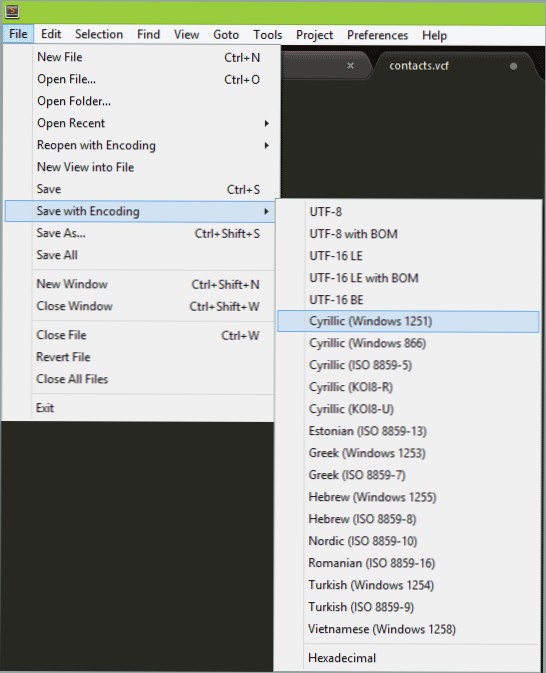
Listo, después de esta acción, la codificación de contactos será una que la mayoría de las aplicaciones de Windows se perciben adecuadamente, incluidas las perspectivas de Microsoft.
Guardar contactos a la computadora usando Google
Si sus contactos de Android están sincronizados con la cuenta de Google (lo que recomiendo hacer), puede guardarlos en una computadora en diferentes formatos yendo a la página Contactos.Google.Comunicarse
En el menú a la izquierda, haga clic en "More" - "Exportar". Al momento de escribir esta guía, al presionar este párrafo, se propone utilizar funciones de exportación en la antigua interfaz de contacto de Google y, por lo tanto, muestro cuanto más.
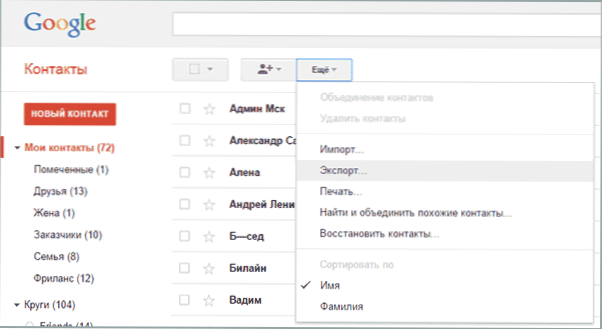
En la parte superior de la página de contacto (en la versión anterior), haga clic en "más" y seleccione "Exportar". En la ventana que se abre, deberá indicar:
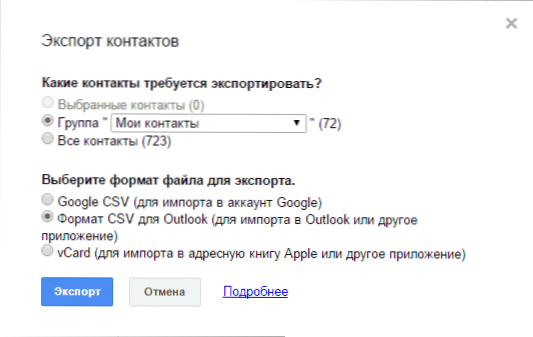
- Qué contactos para exportar, recomiendo usar el grupo "Mis contactos" o solo contactos seleccionados, ya que la lista "Todos los contactos" contienen datos que probablemente no es necesario, por ejemplo, las direcciones de correo electrónico con las que ha correspondido al menos una vez que corresponde.
- El formato para guardar contactos es mi recomendación: VCARD (VCF), que es compatible con casi cualquier programa para trabajar con contactos (a excepción de los problemas con la codificación que escribí anteriormente). Por otro lado, CSV también es compatible con casi todas partes.
Después de eso, presione el botón "Exportar" para guardar el archivo con contactos en la computadora.
El uso de programas de tercera parte para la exportación de contactos Android
Google Play Store tiene muchas aplicaciones gratuitas que le permiten guardar sus contactos en la nube, un archivo o en una computadora. Sin embargo, probablemente no escribiré sobre ellos: todos hacen casi lo mismo que las herramientas de Android estándar y los beneficios de usar tales aplicaciones de tercera parte me parece dudosa (excepto que algo como Airdroid es realmente bueno, pero permite Usted para trabajar lejos de trabajar solo con contactos).
Se trata un poco sobre otros programas: muchos fabricantes de teléfonos inteligentes Android suministran su propio software para Windows y Mac OS X, lo que permite, entre otras cosas, ahorrar copias de seguridad de contactos o importarlos a otras aplicaciones.
Por ejemplo, para Samsung es Kies, para Xperia - Sony PC Companion. En ambos programas, las exportaciones e importaciones de sus contactos se hacen de la manera más simple que puede ser, por lo que no debe haber problemas.
- « Contraseñas de Windows Restablecer unidades flash
- Cómo convertirse en el propietario de una carpeta o archivo en Windows »

